Google Chrome ist möglicherweise der beste Webbrowser für Desktop-und mobile Betriebssysteme. Im Vergleich zu allen anderen Webbrowsern für den Desktop bietet Chrome mehr Funktionen und Optionen. Außerdem bietet es Ihnen viele Sicherheitsfunktionen.
Wenn Sie Google Chrome schon länger verwenden, wissen Sie vielleicht, dass der Webbrowser automatisch die Downloads blockiert, die er für verdächtig hält. Außerdem werden mehrere Downloads blockiert. All dies wurde aus Sicherheitsgründen getan.
Obwohl Google Chrome so konzipiert ist, dass es Downloads, die es als unsicher erachtet, automatisch erkennt und blockiert, blockiert es manchmal grundlos Inhalte von vertrauenswürdigen Websites.
Wenn Sie also auch mit der automatischen Download-Blockierungsfunktion von Chrome frustriert sind, möchten Sie sie vielleicht deaktivieren. In diesem Artikel zeigen wir Ihnen eine Schritt-für-Schritt-Anleitung, wie Sie verhindern können, dass Google Chrome Downloads blockiert.
Warum blockiert Chrome Downloads?
Bevor Sie Chrome daran hindern, die Downloads zu blockieren, sollten Sie wissen, warum Chrome die Downloads blockiert. Hier ist der Grund, warum Chrome Downloads blockiert
Google Chrome blockiert Downloads von Websites, die für Nutzer unsicher sind. Chrome blockiert den Download aus gutem Grund. Viele Websites verleiten Benutzer zum Herunterladen von Malware mit auffälligen Download-Buttons. Wenn Chrome solche Ereignisse erkennt, blockiert es automatisch die Downloads.
Diese beiden Gründe sind der wahrscheinlichste Grund dafür, dass Chrome Downloads blockiert. Wenn Sie also keine Ahnung von Sicherheit haben und kein Sicherheitsprogramm verwenden, sollten Sie Chrome am besten erlauben, verdächtige Downloads zu blockieren.
Lesen Sie auch: So ändern Sie den Mauszeiger im Google Chrome-Browser
Schritte, um zu verhindern, dass der Chrome-Browser Downloads blockiert
Wichtig: Bitte aktualisieren Sie den Google Chrome-Browser, bevor Sie die Schritte ausführen. Um den Chrome-Browser zu aktualisieren, klicken Sie auf drei Punkte > Hilfe > Über Google Chrome.
Schritt 1. Starten Sie zunächst den Google Chrome-Browser auf Ihrem Desktop-Computer. Klicken Sie als Nächstes auf die drei Punkte, wie im Screenshot unten gezeigt.
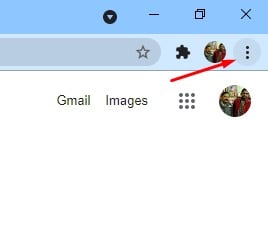
Schritt 2. Von der Liste der Optionen klicken Sie auf”Einstellungen“.
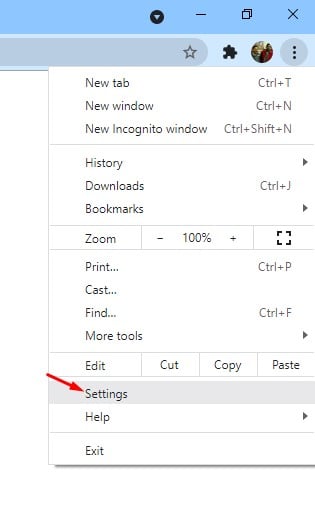
Schritt 3. Klicken Sie im linken Bereich auf die Option “Datenschutz und Sicherheit”.
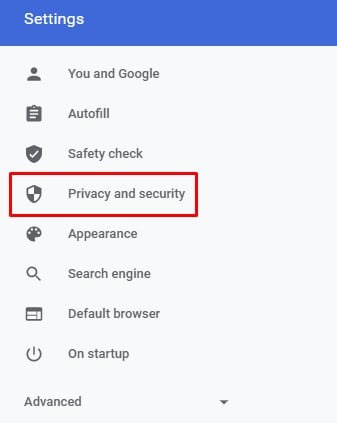
Schritt 4. Rechts klicken Sie auf die Option”Sicherheit“.
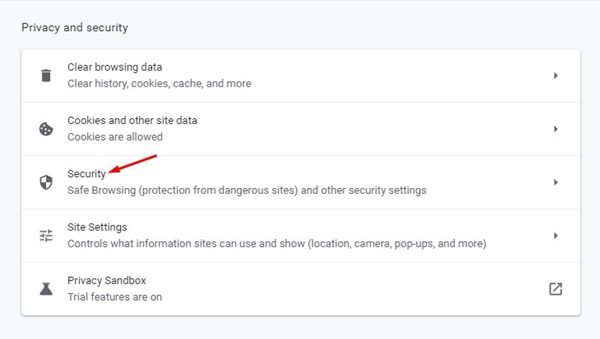
Schritt 5. Wählen Sie auf der nächsten Seite ‘Kein Schutz (nicht empfohlen)’
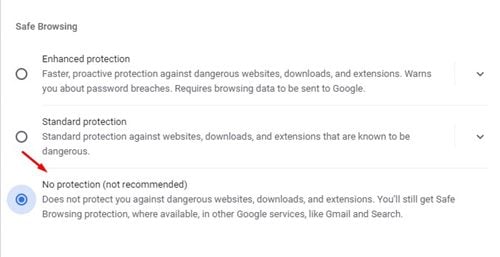
Das war’s ! Du bist fertig. Von nun an blockiert Chrome keine Downloads von Websites.
In dieser Anleitung geht es darum, wie Sie verhindern können, dass Google Chrome Downloads blockiert. Ich hoffe, dieser Artikel hat dir geholfen! Bitte teilen Sie es auch mit Ihren Freunden. Wenn Sie diesbezüglich Zweifel haben, lassen Sie es uns im Kommentarfeld unten wissen.